Skuteczne sposoby odzyskiwania skasowanych wiadomości z Facebooka na urządzeniach iPhone
Przez Vernon Roderick, Ostatnia aktualizacja: 25 grudnia 2019 r
Część 1. Najbardziej skuteczny sposób odzyskiwania skasowanych wiadomości na Facebooku Messenger (iPhone)Część 2. Jak odzyskać wiadomości z Facebooka usunięte przez przypadek na iPhonieCzęść 3. Powód usunięcia wiadomości z Facebooka na iPhonieCzęść 4. Przewodnik z wyróżnieniami: Jak odróżnić Usuń i zarchiwizuj?Część 5. Przywróć usunięte wiadomości z Facebooka z pobranego archiwumCzęść 6. Wady i zalety w odzyskiwaniu usuniętych wiadomości z Facebooka na iPhonie Część 7. Przewodnik wideo: selektywnie odzyskuj usunięte zdjęcia z Facebooka na iPhonie
Część 1. Najbardziej skuteczny sposób odzyskiwania skasowanych wiadomości na Facebooku Messenger (iPhone)
Najlepszym sposobem na odzyskanie cennych wiadomości z Facebooka jest skorzystanie z profesjonalnego oprogramowania, takiego jak FoneDog - Odzyskiwanie danych iOS. To pierwszy na świecie program do odzyskiwania danych, któremu zaufały miliony użytkowników i otrzymał doskonałe recenzje.
Umożliwia także podgląd i selektywne odzyskiwanie dowolnych danych z urządzenia Apple, a także z kopii zapasowych iTunes i iCloud. A przede wszystkim jest w 100% bezpieczny w użyciu, ponieważ nie modyfikuje ani nie wycieka żadnych danych na urządzenie iPhone.
Jeśli chcesz odzyskać usunięte wiadomości na Facebooku Messenger (iPhone) za pomocą FoneDog - iOS Data Recovery, po prostu wykonaj te proste krok-po-kroku aby odzyskać usunięte wiadomości z Facebooka:
- Podłącz komputer i uruchom program odzyskiwania.
- Skanuj i odzyskuj usunięte wiadomości z Facebooka na telefonie iPhone.
Fonedog Toolkit to darmowe pobieranie dla Ciebie. Możesz spróbować pobrać, aby odzyskać usunięte wiadomości z Facebooka na iPhonie.
Darmowe pobieranie Darmowe pobieranie
Krok 1. Podłącz komputer i uruchom program odzyskiwania
Podłącz urządzenie Apple do komputera za pomocą kabla USB. Następnie uruchom FoneDog - program do odzyskiwania danych iOS na swoim komputerze. Następnie wybierz opcję „Odzyskaj z urządzenia iOS".

Krok 2. Przeskanuj i odzyskaj usunięte wiadomości z Facebooka na iPhonie
Po wybraniu rodzaju plików kliknij „Rozpocznij skanowanie”. Proces skanowania może potrwać kilka minut, a ekran może stać się czarny.
Nie martw się, jeśli tak się stanie, to część procesu. Jeśli skanowanie zostanie zakończone, następne okno takie samo jak poniżej pokazuje całą listę usuniętych danych z urządzenia po lewej stronie ekranu.
Ostatnim krokiem jest kliknięcie „Posłaniec”Z listy i znajdź wiadomości, które chcesz odzyskać.
Wybierz te wiadomości, zaznaczając pole przed nimi. Następnie kliknij „wyzdrowieć" i to wszystko! Twoje usunięte wiadomości z Facebooka zostały odzyskane.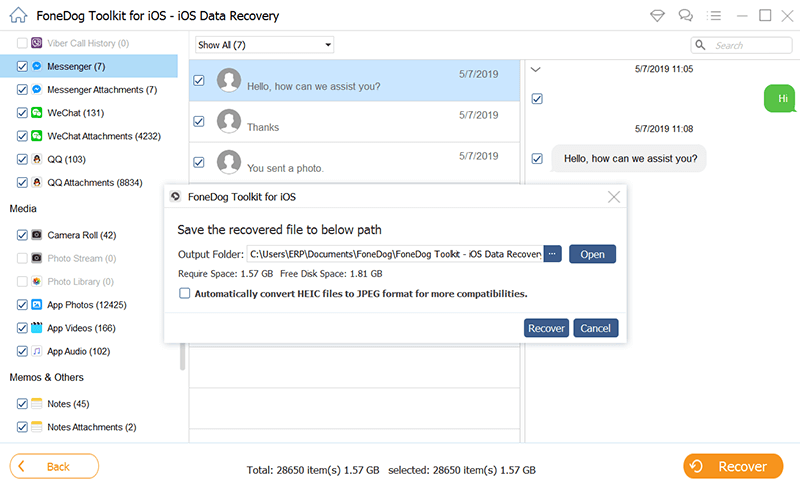
Część 2. Jak odzyskać wiadomości z Facebooka usunięte przez przypadek na iPhonie
Facebook stał się jedną z najczęściej używanych sieci społecznościowych na świecie. Odgrywa znaczącą rolę w naszej codziennej komunikacji, podobnie jak wysyłanie wiadomości tekstowych. Użytkownicy są zainteresowani lubieniem, komentowaniem i udostępnianiem, a także wiadomościami i rozmowami wideo. Zwłaszcza teraz, gdy mobilne i poręczne urządzenia są bardzo popularne.
Coraz więcej osób zarządza wiadomościami z Facebooka na iPhonie, iPadzie i iPodzie Touch. Zdarza się, że przypadkowo usunęliśmy wiadomości z Facebooka z naszych urządzeń Apple.
Utknęlibyśmy wtedy w tym samym dylemacie, jak użytkownik iPhone'a poniżej:
- Muszę uzyskać dostęp do Wiadomości Usunąłem z Facebooka za pomocą mojego iPhone'a 6, nie tylko zarchiwizowałem je przed ich usunięciem.
- Potrzebuję ich teraz jako dowodów w sądzie i myślę, że z pewnością musi istnieć sposób ich odzyskania, szczególnie w takiej sytuacji.
- Pobrałem kopię moich danych z Facebooka, ale ich tam nie było. Czy ktoś coś wie? Wszelkie porady będą mile widziane!
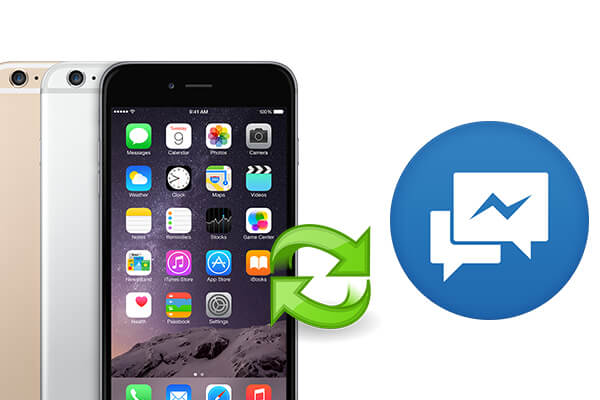
Najlepsza część? Oto kilka dodatkowych wskazówek.
Powyżej jest rozwiązanie utraty wiadomości z Facebooka. Mam nadzieję, że możesz je łatwo naprawić. Najbardziej frustrujące są utrata wiadomości, a także utrata zdjęć z Facebooka.
Zdjęcia rejestrują fragmenty naszego życia. Straty mogą doprowadzać ludzi do szaleństwa. Ale nie martw się, jest to również bardzo prosty sposób, aby je naprawić za pomocą FoneDog Toolkit-iOS Data Recovery. Wystarczy kilka kliknięć, aby szybko naprawić zdjęcia na Facebooku, które chcesz.
Część 3. Powód usunięcia wiadomości z Facebooka na iPhonie
Istnieją dwa powody, dla których usunięto wiadomości z Facebooka jak powyżej: Archiwizuj lub Usuń.
1. Archiwum.
Krok 1. Zarchiwizuj naszą wiadomość
Jeśli wybierzemy opcję „Archiwizuj” dla naszych wiadomości, nie będą one już na twojej liście, ale nadal będziesz mógł je odzyskać w dowolnym momencie.
Nie będziesz mieć problemu z ich odzyskaniem, ponieważ zostały one ukryte gdzieś w pamięci twojego systemu.
Oto jak archiwizujesz swoje wiadomości na Facebooku:
- Otworzyć "Facebook Messenger" podanie.
- Stuknij w "Wiadomości"Tab
- Znajdź i stuknij wiadomość lub rozmowę, którą chcesz zarchiwizować.
- Wybierz "Archiwum”, Jak pokazano poniżej, aby wysłać wiadomość do archiwów i usunąć ją z listy wiadomości.
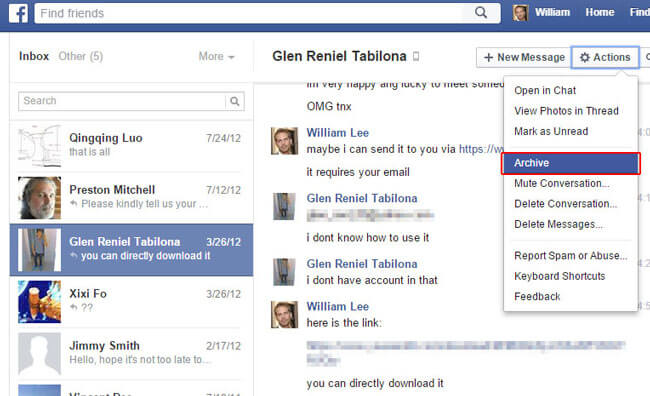
Krok 2. Kroki przeszukiwania archiwum
Jak widać, archiwizacja wiadomości z Facebooka na urządzeniach Apple jest dość łatwa. Możesz je również szybko znaleźć, gdy zajdzie taka potrzeba, wpisując nazwę kontaktu w funkcji wyszukiwania lub przechodząc do samego archiwum.
Poniższe kroki poprowadzą Cię jak przeszukiwać archiwa.
- Mimo to w „Wiadomości”, Dotknij„Dowiedz się więcej".
- Następnie wybierz „Archiwizowane".
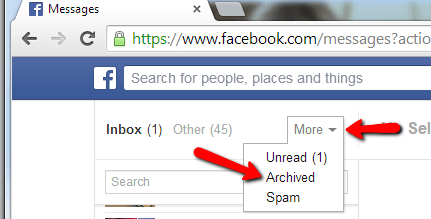
Krok 3. Wyszukaj potrzebne wiadomości
Następnie wyszukaj nazwę kontaktu, który miał konwersję, która zawiera wiadomości, które chcesz pobrać.
- Następnie dotknij nazwy, aby otworzyć „Akcje"Tab.
- Z listy opcji wybierz „Zdezarchiwizuj" i to wszystko! Wszystko w porządku, aby odzyskać te wiadomości ponownie na aktywnej liście.
- Zarówno archiwizacja wiadomości, jak i ich wyszukiwanie są bardzo proste. Dlaczego więc nie przyzwyczaić się do archiwizowania wiadomości na Facebooku? W ten sposób możesz umieścić je w bezpiecznym miejscu.
2. Kasować
Należy pamiętać, że ta druga opcja jest całkowicie inna niż pierwsza. Po wybraniu tego „Kasować”, Nasze usunięte wiadomości z Facebooka są usuwane na dobre. Całkowicie zniknęły z systemu twojego urządzenia. Jeśli więc przypadkowo usunąłeś, a nie zarchiwizowałeś wiadomości z Facebook Messenger, może to być bardzo frustrujące.
Jeśli jesteś w bardzo trudnej sytuacji, aby odzyskać usunięte wiadomości z Facebooka na iPhonie, postaraj się włamać do swojej historii czatów. Możesz wypróbować kilka sposobów odzyskiwania skasowanych wiadomości z Facebooka na urządzeniach iPhone, na przykład biorąc pod uwagę te dwie opcje:
- Poproś znajomego o przysługę. Każda komunikacja dotyczy innych ludzi niż ciebie. I masz szczęście, jeśli twoi znajomi, z którymi rozmawiasz, nadal mają te wiadomości. Chociaż nie mogą wysłać Ci wątku bezpośrednio przez Facebook, mogą kopiować i wklejać wiadomości do dokumentu Word. Mogą też zrobić zrzuty ekranu i przesłać je do Ciebie.
- Zapisz swoją historię. Być może już wiesz, że istnieją pewne rozszerzenia, które mogą przechowywać Twoją historię poza witryną. Tak jak w przypadku przeglądarki Firefox, istnieje dodatek o nazwie FB Chat History Manager, który pozwala zapisywać i eksportować historię czatów. Jeśli więc kiedykolwiek usunąłeś wiadomości z Facebooka, nadal możesz uzyskać do nich dostęp z tej dodatkowej witryny.
Jeśli żadna z tych opcji nie działa, ponieważ twoi znajomi również usunęli wiadomości i nie zapisałeś historii czatów w żadnym dodatku poza witryną, z pewnością zrobią to następujące rozwiązania odzyskiwania.
Część 4. Przewodnik z wyróżnieniami: Jak odróżnić Usuń i zarchiwizuj?
Są tylko dwa sposoby na pozbycie się wiadomości z Facebooka, jednym z nich jest „Kasować”, A druga to„Archiwum”. W większości przypadków pierwszą opcją jest sytuacja, w której dochodzi do większości wypadków.
Archiwum to tylko sposób na umieszczenie wiadomości w osobnym folderze, do którego nadal można uzyskać dostęp w przyszłości; nie wymazuje rozmów. Teraz lepiej rozumiesz, jak korzystać z „Kasować"I"Archiwum”W komunikatorze na Facebooku, szanse na usunięcie tych ważnych wiadomości będą mniejsze.
Część 5. Przywróć usunięte wiadomości z Facebooka z pobranego archiwum
Facebook bardzo dobrze wie, że zdarza się przypadkowe usunięcie wiadomości. Stworzyli więc sposób, w jaki użytkownicy mogą wrócić i zobaczyć wszystko, co zrobili na swoim koncie, w tym usuwanie wiadomości. Wystarczy wykonać następujące kroki, aby odzyskać usunięte wiadomości z Facebooka na urządzeniach iPhone.
Krok 1. Przede wszystkim musisz zalogować się na swoje konto na Facebooku. Po pomyślnym zalogowaniu przejdź do „Ustawienia konta”W prawym górnym rogu okna, tak jak pokazano poniżej.
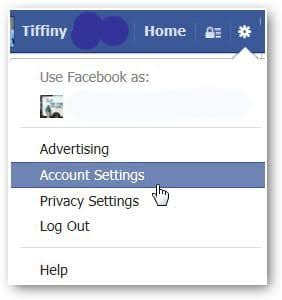
Krok 2. Po kliknięciu „Ustawienia konta ogólne”Strona ładuje się. U dołu strony kliknij link „Pobierz kopię swojego czasu Facebooku".
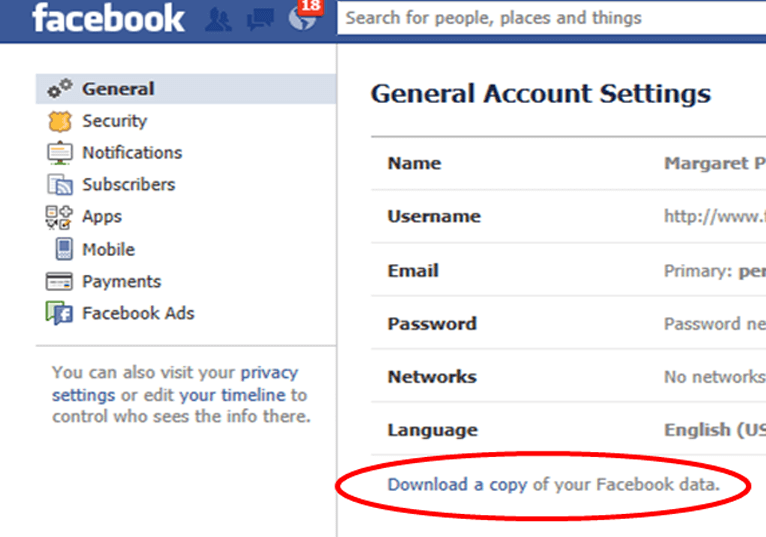
Krok 3. Następnie przejdziesz na stronę, na której możesz pobrać wszystko, co zrobiłeś na swoim koncie Facebook od samego początku, kiedy tworzysz konto. Następnie kliknij zielony przycisk „Uruchom moje archiwum".
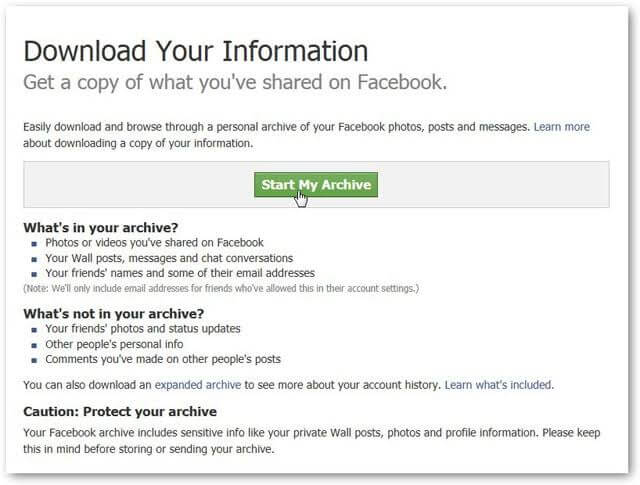
Krok 4. Po kliknięciu małe okno dialogowe „Poproś o moje pobranie”Otworzy się, informując, że zebranie wszystkich informacji może chwilę potrwać, około 2-3 godzin. Aby kontynuować, kliknij „Uruchom moje archiwum”Ponownie, aby uruchomić proces.
Zostaniesz także poproszony o przejście na konto e-mail powiązane z Twoim profilem na Facebooku, gdzie zostanie wysłany link do pobrania do Twojego archiwum. Pamiętaj jednak, że może minąć 2-3 godziny, zanim dotrze na miejsce. Jeśli tak, kliknij wspomniany link w e-mailu, aby pobrać swoje archiwum.
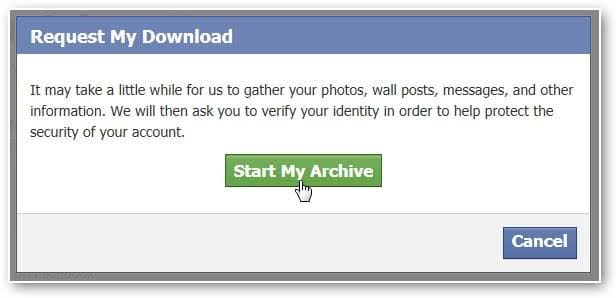
Krok 5. Ale zanim zaczniesz pobierać, musisz ponownie wprowadzić hasło. Na koniec kliknij „Pobierz archiwum"Przycisk.
Twoje archiwum zostanie następnie pobrane na komputer. Musisz go rozpakować i otworzyć plik o nazwie „indeks”. Zawiera i pokazuje wszystkie zarchiwizowane dane. Wybierz "Wiadomości”, A wszystkie wiadomości zostaną załadowane, jak pokazano w oknie poniżej. Wyszukaj usunięte wiadomości na Facebooku, które chcesz odzyskać, wyszukując słowo kluczowe. Po prostu naciśnij „CTRL + F"Lub"F3”, Aby wyświetlić proces wyszukiwania słowa kluczowego.
Po ich znalezieniu skopiuj i wklej zawartość do dokumentu programu Word i zapisz na komputerze.
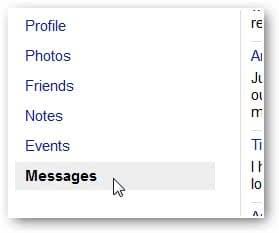
Część 6. Wady i zalety w odzyskiwaniu usuniętych wiadomości z Facebooka na iPhonie
Teraz już wiesz, że istnieje wiele możliwości odzyskania usuniętych wiadomości z Facebooka. Aplikacja Facebook Messenger umożliwia zarchiwizowanie ważnych wiadomości w celu ich łatwego odzyskania w dowolnym momencie.
Możesz też spróbować zapisać je w dodatkowym serwisie zewnętrznym, takim jak FB Chat History Manager lub inny równoważny. Oba działania są takie same, jak tworzenie kopii zapasowych wiadomości na Facebooku. Ale jeśli nie zrobiłeś żadnego z nich, nadal możesz odzyskać usunięte wiadomości z Facebooka, pobierając archiwa wysłane za pośrednictwem konta e-mail.
Jednak zajmie ci to znacznie dłużej do 3 godzin, ponieważ wszystkie dane z Facebooka zostaną pobrane. Nie możesz wybrać tylko tych usuniętych wiadomości z Facebooka, które chcesz odzyskać.
Istnieje nawet możliwość, że nie będziesz w stanie znaleźć tych wiadomości po długim oczekiwaniu, o czym wspomniał wcześniej użytkownik iPhone'a 6.
Część 7. Przewodnik wideo: selektywnie odzyskuj usunięte zdjęcia z Facebooka na iPhonie
3 proste sposoby w tym filmie, aby za pomocą kilku kliknięć selektywnie przywrócić usunięte zdjęcia z Facebooka na iPhonie, a także inne utracone dane, takie jak kontakty, zdjęcia, notatki, wiadomości Whatsapp, wideo.
Zostaw komentarz
Komentarz

Lilian2019-08-06 01:31:31
super dobre narzędzie, bardzo mi pomogło, bo używam go, by odzyskać moje dane!
iOS Odzyskiwanie danych
3 Metody odzyskiwania usuniętych danych z iPhone'a lub iPada.
Darmowe pobieranie Darmowe pobieranieGorące artykuły
- Jak przenieść zdjęcia z iCloud na PC
- Najważniejsze wskazówki dotyczące wybierania wszystkich na zdjęciach iCloud
- Rozwiązany! Jak odzyskać usunięte wiadomości tekstowe z iPhone'a
- Jak naprawić iPhone nadal usuwa moje wiadomości w 2020 roku
- Jak odzyskać usunięte wiadomości z iPhone'a XS
- Jak usunąć usunięte wiadomości bez kopii zapasowej [Krótki przewodnik]
- 2020: Najlepsze oprogramowanie do odzyskiwania wiadomości tekstowych Bezpłatne pobieranie
- Najlepsze oprogramowanie iPhone Text Recovery w 2020 roku
/
CIEKAWYDULL
/
PROSTYTRUDNY
Dziękuję Ci! Oto twoje wybory:
Doskonały
Ocena: 4.5 / 5 (na podstawie 81 oceny)
.PNG)
